iPhoneと他のAppleデバイスとiTunesとの同期は通常問題ではありません。しかし、時々、 あなたはiTunesエラー-50というエラーを受け取るかもしれません、そしてそれはイライラするかもしれません。このメッセージが表示された場合、デバイスはiTunesに接続していないため、iTunesライブラリと同期しません。
それが何を意味するか知っていますか?曲を聴いたり、ダウンロードを行ったり、iTunesライブラリにアクセスしたりする必要はもうありません。これは壊滅的なものになる可能性があります。しかし、何がそのような中断を引き起こしますか?解決できますか?そうですよ。iTunesエラーコード50を解決する方法を学ぶためにこのガイドを読み続けてください。

iTunesは、ユーザーがデバイスを同期する前に、データベースサーバーと定期的に通信します。ユーザーが遭遇する可能性のある一般的なiTunesエラーの1つは「エラー50」です。これは通常、Appleサーバーへの接続が困難で、ライブラリへのアクセスやアプリストアでの購入が妨げられている場合に発生します。このため、ユーザーは音楽、ビデオ、アプリ、その他のコンテンツを同期できません。さらに、オンラインのiTunesミュージックライブラリにもアクセスできません。
iTunesが正しく動作していない、コンピュータにiTunesとの互換性に影響を与える問題や設定があるなど、いくつかの技術的な問題がこの問題の根本的な原因である可能性があります。これらには次のものが含まれます。
*ずさんなネットワーク。
* iTunesをブロックしているアンチウイルス。
* Windowsコンピュータを使用している場合のレジストリに関する問題。
*ファイアウォールの設定。
* USBケーブルが正しく接続されていません。
* iTunesはアップデートされていません。
このiTunesエラー50はイライラし、デバイスの使用方法に不便になる可能性がありますが、まだ希望があります。簡単な方法で修正できます。次のセクションでは、iTunes Error 50を正常に修正するために使用できるいくつかの方法を提供し、通常どおり同期に戻ることができるようにします。
iTunesのエラーコード50を取り除きたいですか?ここには最高のソリューションがあります。すばやく簡単な手順に従って、データベースとのiTunes接続を解決し、再び使用を開始できるようにします。
デバイスとiTunesの間の最適な同期エクスペリエンスを得るには、コンピューターとiPhoneの間にスムーズな接続が必要です。そして、この接続はUSBケーブルで確立されます。ただし、ケーブルが損傷している場合は、問題が発生する可能性があります。
PCのUSBポートの金色のプレートがケーブルの金色のプレートに触れていることを確認します。失敗した場合は、USBケーブルの両端を抜いて再接続してから、再試行してください。また、コンピュータとiPhoneポートに破片がないことを確認してください。これにより、両方のデバイスがUSBケーブルを介して正常に接続されます。ケーブルが損傷している場合は、交換を検討してください。

あなたが必要とするかもしれません:iTunesの0xe80000Aエラーは何ですか?すぐに解決したい場合は、このガイドを開いてください。
iTunesにはインターネットが良好なものでのみ接続できます。そうでない場合は、エラー50が発生する可能性があります。したがって、最初に接続を確認してください。ネットワークの問題かどうかを確認するには、iOSスマートフォンまたはPCでお気に入りのブラウザを開き、通常アクセスするWebサイトにアクセスします。そのページが問題なく読み込まれる場合は、ネットワーク接続に問題がない可能性があります。読み込みに失敗した場合は、インターネット接続である可能性があります。
したがって、ルーターを確認してください。信号は緑色で点滅している必要があり、そうでない場合はルーターをリセットする必要があります。ルータをその位置から抜き、電源から外し、数秒待ってから再度差し込みます。しばらくしてから、ルーターを再接続します。
インターネットがこのエラーを引き起こしていない場合は、iPhoneを再起動することを強くお勧めします。iPhoneを再起動すると、バックグラウンドで実行されているすべてのアプリとその他のサービスがクリアされ、Wi-Fi、USB接続、およびBluetoothが更新されます。再起動すると、システムに存在する可能性のある不具合をクリアするのに役立ちます。iPhoneを再起動した後、もう一度コンピュータに接続してiTunesを使用してみてください。
コンピュータを再起動することは、iTunesのエラーを修正するのにも理想的です。両方のシステムを更新することにより、すべてがスムーズに実行されます。

続きを見る:iTunesがコンピュータでクラッシュし続ける?それを修正するには?(ヒントとコツ)
iPhoneを古いバージョンのiTunesと同期しようとすると、エラーコード50が表示されることがあります。その場合は、最新のiTunesバージョンにアップデートすることを検討してください。iTunesのバージョンを更新し、コンピュータに最新バージョンのiTunesがインストールされていることを確認する方法は次のとおりです。
ウィンドウズでiTunesをアップデートする:
ステップ1:PCでiTunesをアップグレードするには、iTunesを開きます。
ステップ2:上部メニューの[ヘルプ]オプションをクリックします。「アップデートの確認」を選択して、アップデートが利用可能かどうかを確認します。
ステップ3:アップデートがある場合は、提供されている手順に従ってシームレスにアップデートを完了してください。

Mac で iTunes をアップデートする:
ステップ1:アプリストアを開きます。そこに到達したら、[アップデート]をクリックして、アプリのパフォーマンスを最適化するのに役立つ利用可能なアップデートがiTunesにあるかどうかを確認します。
ステップ2:画面に概説されている簡単な手順に従って、iTunesの最新バージョンを簡単にダウンロードしてインストールします。
iTunesをアップデートしても同じ問題が発生する場合は、コンピュータにiTunesを削除して再インストールすることをお勧めします。再インストールする前にしばらくお待ちください。
ウイルス対策アプリまたはファイアウォールアプリは、主にウイルス攻撃からコンピューターを保護するためにコンピューターで使用されます。ただし、iTunesへの接続を妨げる可能性があります。そのため、ウイルス対策またはファイアウォールを無効にして、iTunesにアクセスする必要があります。
ステップ1:コンピューター上のウイルス対策プログラムをクリックして開きます。
ステップ2:設定セクションに移動し、「ブロックされたソフトウェア」オプションを探します。iTunesがブロックされているかどうかを確認し、ブロックを解除します。
ステップ3: iTunesがブロックされていない場合は、iTunesが再接続できるように、メイン設定ページでウイルス対策/ファイアウォールをオフにする必要があります。

あなたが必要だと思います:あなたのiPhoneはiTunesで復元できませんか?次に、これらの6つの方法を使用して修正できます。
Windowsは、重要な設定を保存するためにレジストリに大きく依存しているため、iTunes 50エラーにつながることがよくあります。レジストリデータベースは、Windowsが正しく機能するために不可欠ですが、オペレーティングシステムの適切な実行を妨げる多くのエラーを継続的に生成します。この問題に対処するには、レジストリをクリアする必要があります。
ステップ1:コンピュータの「検索」アイコンをクリックし、「Regedit」と入力します。
ステップ2:「Enter」を押して、PCで「レジストリエディタ」を開きます。
ステップ3:「iTunes」オプションを確認して見つけます。次に、iTunesフォルダを削除します。
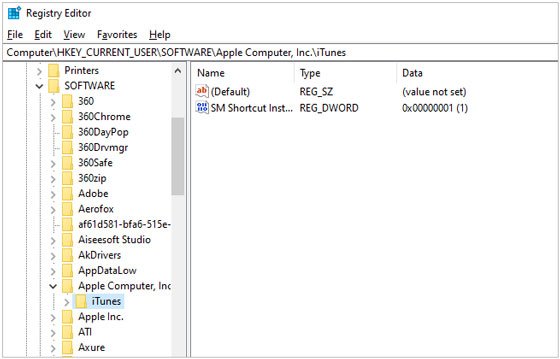
これは、iTunesエラー50に直面したときに試してみる解決策でもあります。その上、アップルはまたあなたが直面するならばあなたのMac上の現在のネットワーク設定を完全に一掃することを提案します iTunesエラー50.方法は次のとおりです。
ステップ1:「移動」を選択し、Finderメニューの「フォルダに移動」に進みます。
ステップ2:「/ライブラリ/設定/システム構成」と入力し、「実行」を押してナビゲーションに成功します。次に、「NetworkInterfaces.plist」ファイルを見つけて、ゴミ箱にドラッグして廃棄します。
ステップ3:Macコンピュータを再起動し、デスクトップが表示されたら、[システム環境設定]と[ネットワーク]にアクセスします。[場所]ドロップダウンメニューから[場所の編集]オプションを選択して、場所を変更します。
ステップ4:新しい場所を追加してデバイスを同期するには、「+」アイコンをクリックして、必要な設定を適用します。
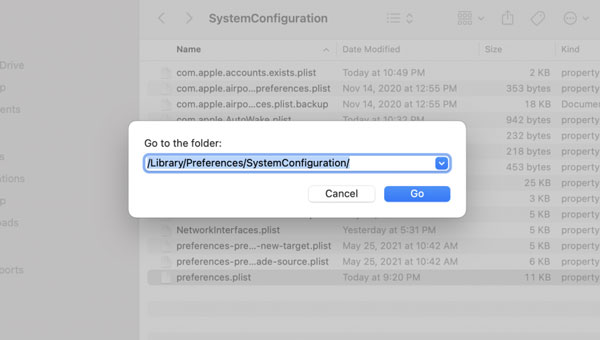
この問題を解決するには、iTunesを再インストールする必要があります。iTunesは、メディアファイルを管理し、Appleデバイスを制御するために不可欠なツールです。ただし、破損や誤動作が発生する場合があるため、再インストールして再度動作させる必要がある場合があります。iTunesを再インストールすると、プログラムを不安定にする可能性のある多くのソフトウェア関連の問題を修正できます。iTunesを再インストールする方法は次のとおりです。
ステップ1:「コントロールパネル」を開き、「プログラムと機能」に進みます。
ステップ2:次に「iTunes」を見つけて「アンインストール」をクリックします。その後、あなたのPCにiTunesを再度ダウンロードしてください。

このエラーは、ダウンロードプロセス中にコンピューターにファイルを書き込んでいるときにタイムアウトや競合が発生した場合に表示される可能性が最も高いです。このような将来の事故を回避するには、デバイスのダウンロードフォルダーからすべてのダウンロードを削除してください。これは、ダウンロードフォルダにダウンロードおよび保存されている可能性のある障害のあるデータをクリアするのに役立ちます。
PCから不要なダウンロードを削除するには、デスクトップの「このPC」にあるダウンロードフォルダにアクセスします。開いたら、削除するすべてのファイルを選択します。
フォルダ内のすべてのアイテムをすばやく削除するには、「Ctrl + A」を押してすべてのファイルを選択します。次に、Deleteキーを押すか、右クリックしてコンテキストメニューから[削除]を選択すると、簡単にクリーンアップできます。選択したダウンロードがダウンロードフォルダから削除されるまでしばらく待ちます。
Macでは、Finderのサイドパネルから「ダウンロード」フォルダにすばやくアクセスできます。「お気に入り」の下にリストされていない場合は、「Finder」>「設定」に移動し、「サイドバー」タブで有効にします。
また、「オプション」、「コマンド」、「L」キーを押すと見つかる場合があります。これらのキーを押すと、「ダウンロード」フォルダがすぐに開きます。これで、必要なアイテムを削除できます。

iTunesエラー50は非常に煩わしいので、iPhoneを窓の外に投げ出したいかもしれません。しかし、そうであってはなりません。この問題は簡単に解決できます。問題を解決するには、適切なメカニズムを採用する必要があります。あなたはあなたのiOSデバイスからあなたのSIMカードを取り外してみて、iTunesエラーを修正するためにあなたのSIMカードをiTunesでそれを復元してみてください。
上記のすべての解決策でエラー50の解決に失敗した場合は、Appleに専門家の助けを求めることをお勧めします。デバイスを工場出荷時の状態にリセットすることを決定すると、すべてのデータが削除されるため、問題を減らすのではなく、問題が増えるだけです。だから、最善の方法は、プロの技術者がiTunesエラー50を取り除くカスタマイズされたソリューションを提供できるAppleサポートに連絡することです。
詳細: どのように修正する方法 iTunesのエラー 0xE8000015 iPhone / iPadで?
iTunes修復ソフトウェアをダウンロードして使用して、iOSデバイスで iTunes エラー50を引き起こす問題を診断および軽減できます。この高度なソフトウェアは、この厄介な問題に対する簡単でデータ損失のないソリューションを提供し、iTunesエラーコード50に関連するすべてのストレスを軽減します。
さらに、このiTunes修復ツールは、 iTunesエラー56、エラー14、エラー13010など、他のさまざまなiTunesの問題を解決できます。このプログラムは、ほとんどのiTunesエラーを手間をかけずに解決できると言っても過言ではありません。
この修復ソフトウェアの主な機能:
*簡単なクリックでiTunesエラー50を高速修復します。
* iTunesが復元された後、ファイルが失われることはありません。
* iTunes エラー9/9006/54など、iTunesに関連する多くのエラーを修正するためのサポート。
* Windows 11/10/8/7 PCでうまく動作します。
この修復プログラムをPCにダウンロードします。
iTunesの修復を使用してiTunesエラー50を解決する方法を見てみましょう:
01月まず、ダウンロードしてインストールし、起動します iTunes修復 (ウィンドウズ)PCで。完了すると、ポップアップウィンドウのあるプライマリインターフェイスが表示されます。「システム修復」タブと「iTunesエラーを修復する」オプションを選択してください。

02月完了すると、プログラムはiTunesコンポーネントのチェックを開始します。次に、「修復」アイコンをクリックして、iTunesのエラー50を修正します。
03月終了したら、iTunesを確認します。それが機能する場合は、「OK」をクリックします。それ以外の場合は、「高度な修復」アイコンをタップして、さらに修復を開始します。

いくつかのトラブルシューティングのヒントを提供しましたが、iTunesエラー50を修正することはまだ疲れ果てている可能性があります。このエラーは通常、データの問題またはファイルの破損が原因で発生します。この迷惑なメッセージが表示された場合は、ダウンロードしたコンテンツをダウンロードフォルダから消去し、SIMカードを取り外して、Appleサポートに連絡してサポートを依頼してみてください。また、ワンクリックで問題を診断して解決するために、信頼性の高い iTunes修復 ツールをダウンロードして使用する必要がある場合があります。このソフトウェアを使用すると、iTunesのすべてのエラーを一度に把握できます。
関連記事:
iTunes / iPhoneエラー54を修正する方法 |11 実績のあるソリューション
iPodがあらゆる方法でiTunesと同期しない問題を修正するにはどうすればよいですか?
「ソフトウェアが古すぎるため、このiPhoneにバックアップを復元できない」という問題に対する10のトリック
復元のためにiPhoneを準備する際に立ち往生しているiTunes / iPhoneを修正するにはどうすればよいですか?